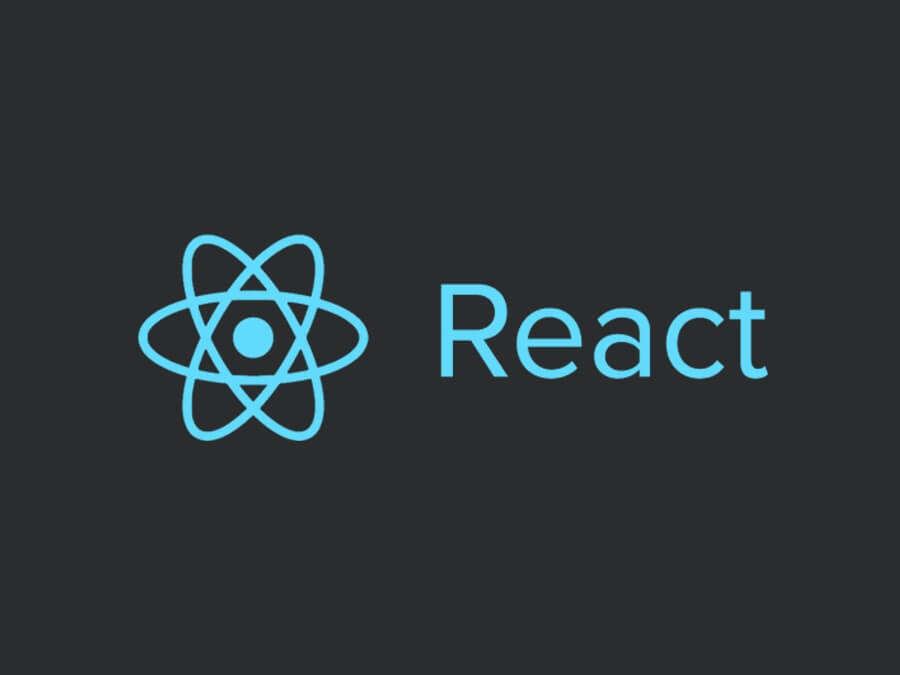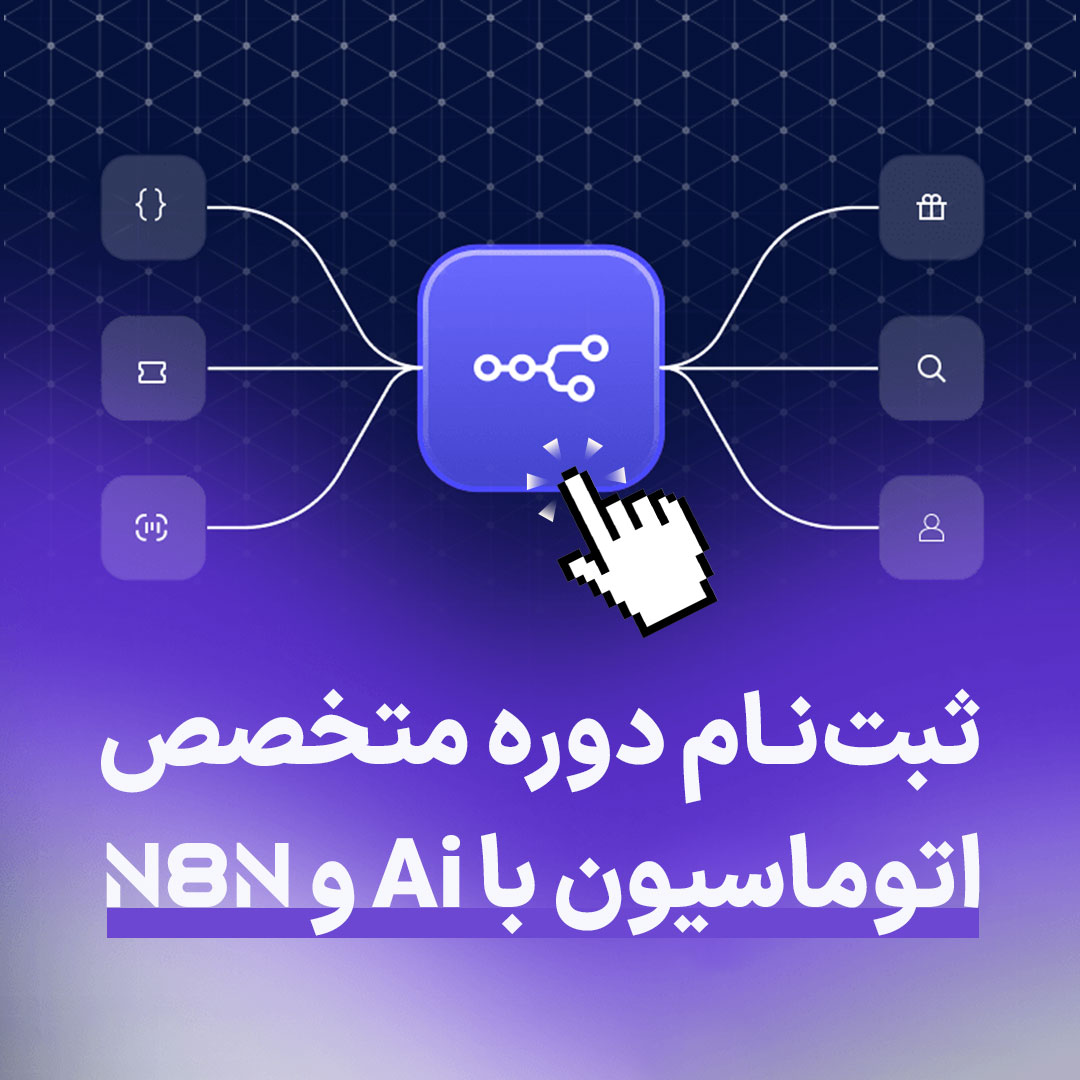- UFW چیست و چرا باید از آن استفاده کنیم؟ 🤔
- تاریخچه UFW 📜
- ویژگیهای UFW 🚀
- بررسی وضعیت UFW 🧐
- فعال سازی UFW 🔛
- مسدود کردن یک آدرس IP 🚫
- مسدود کردن اتصالات ورودی به یک رابط شبکه 🚫🌐
- قوانین UFW 📜
- مشاهده پروفایلهای برنامههای موجود 📋
- اجازه دسترسی به SSH 🔓
- مزایای UFW 🌟
- معایب UFW ⚠️
- سوالات متداول درباره UFW ❓
- جمع بندی 📝
زمانی که اینترنت در حال گسترش بود، امنیت شبکه و سیستمها یکی از دغدغههای اصلی بود. تنظیمات پیچیده فایروال و مشکلات امنیتی، کاربران لینوکس رو به چالش میکشید. 🔐 متخصصان باید با دستورات پیچیده و زمان بر سر و کله میزدن تا سیستمها رو امن نگه دارن. 😵 به عبارت دیگه، هر تغییر کوچیکی تو تنظیمات امنیتی نیاز به دانش فنی بالا و زمان زیادی داشت.
در چنین شرایطی، UFW یا همون "Uncomplicated Firewall" به میدان اومد! 😇 UFW با هدف ساده سازی تنظیمات فایروال برای همه کاربران طراحی شد؛ از مبتدی تا حرفه ای. دیگه نیازی نبود که کاربران لینوکس برای انجام تنظیمات امنیتی دچار سردرگمی بشن یا زمان زیادی صرف کنن. UFW این امکان رو فراهم کرد که با چند دستور ساده، تنظیمات امنیتی رو مدیریت کنن.
این ابزار با قابلیتها و امکاناتی که ارائه میداد، خیلی زود به یکی از محبوبترین ابزارهای مدیریت فایروال تبدیل شد. حالا، با استفاده از UFW، کاربران لینوکس میتونن بدون نیاز به دانش فنی بالا و در کمترین زمان ممکن، امنیت سیستم هاشون رو تضمین کنن. 💪
با UFW، دیگه نیازی نیست که نگران پیچیدگیهای فایروال باشی. فقط کافیه چند تا دستور ساده رو اجرا کنی و سیستم ت رو امن کنی. 😎 از اون زمان تا حالا، UFW به یکی از ابزارهای کلیدی برای کاربران لینوکس تبدیل شده و همچنان به عنوان یک ناجی در زمینه امنیت شبکه شناخته میشه. 🚀
UFW چیست و چرا باید از آن استفاده کنیم؟ 🤔

UFW یا همون "Uncomplicated Firewall"، یه دیوار آتش ساده و بدون پیچیدگیه که برای کاربران لینوکس طراحی شده. 😎 این ابزار با هدف ساده سازی تنظیمات امنیتی به وجود اومده و بهت این امکان رو میده که بدون نیاز به دانش فنی بالا، شبکه و سیستم لینوکست رو امن کنی. 🚀 با UFW، میتونی با چند دستور ساده پورتها رو باز و بسته کنی و تنظیمات پیشرفتهتری رو هم انجام بدی. همچنین، این ابزار به طور پیش فرض در بسیاری از توزیعهای لینوکس مثل اوبونتو نصب شده و استفاده ازش خیلی راحت و سریع هست. 🔒
تاریخچه UFW 📜
UFW توسط تیم توسعه اوبونتو در سال 2008 معرفی شد. هدف اصلی این بود که مدیریت دیوار آتش برای کاربران عادی و حتی حرفه ایها سادهتر بشه. 🔧 اوبونتو به عنوان یکی از محبوبترین توزیعهای لینوکس، همیشه سعی داشته ابزارهای کاربرپسند و کاربردی رو به کاربرانش ارائه بده.
اولین نسخه UFW
اولین نسخه UFW همراه با اوبونتو 8.04 منتشر شد. 🌟 این نسخه ابتدایی خیلی زود توجهها رو به خودش جلب کرد و کاربران زیادی شروع به استفاده از اون کردن. ساده سازی فرآیندهای پیچیده، یکی از اهداف اصلی UFW بود که در نسخههای اولیه به خوبی دیده میشد.
توسعه و بهبود UFW
بعد از موفقیت اولیه، تیم توسعه اوبونتو به بهبود و اضافه کردن قابلیتهای جدید به UFW ادامه داد. 🌱 نسخههای جدیدتر این ابزار، امکانات بیشتری رو ارائه دادن و تونستن نیازهای کاربران پیشرفتهتر رو هم پوشش بدن. از اون زمان تا حالا، UFW به یکی از ابزارهای اصلی مدیریت دیوار آتش در دنیای لینوکس تبدیل شده.
محبوبیت UFW
UFW با گذشت زمان تونست جایگاه ویژه ای بین کاربران لینوکس پیدا کنه. 😍 امروزه این ابزار به عنوان یک استاندارد در بسیاری از توزیعهای لینوکس استفاده میشه و تقریبا هر کاربری که با لینوکس کار میکنه، با UFW آشنایی داره یا از اون استفاده میکنه.
با دونستن این تاریخچه، بهتر میتونی درک کنی که چرا UFW این قدر محبوب و پرکاربرد شده. این ابزار ساده و کارآمد، زندگی رو برای کاربران لینوکس راحتتر کرده و امنیت سیستم هاشون رو تضمین کرده. 🔒
ویژگیهای UFW 🚀
حالا که با UFW و تاریخچه اش آشنا شدی، وقتشه که به ویژگیهای جذاب این ابزار بپردازیم. 🌟 UFW فقط یه ابزار ساده نیست، بلکه امکانات و قابلیت هایی داره که باعث میشه مدیریت امنیت شبکه و سیستم لینوکسی ت خیلی راحتتر بشه. 😎 پس بیا ببینیم UFW چه ویژگی هایی داره که اون رو از بقیه ابزارهای مشابه متمایز میکنه!
سادگی در استفاده 😊
UFW به گونه ای طراحی شده که حتی اگه هیچ تجربه ای در مدیریت فایروال نداری، بتونی به راحتی ازش استفاده کنی. با چند دستور ساده میتونی پورتها رو باز و بسته کنی و تنظیمات امنیتی رو انجام بدی. 🧑💻
انعطاف پذیری 🔧
با وجود سادگی، UFW امکانات زیادی داره. از تنظیمات پایه گرفته تا قوانین پیشرفته برای مدیریت اتصالات ورودی و خروجی، همه و همه رو میتونی با UFW انجام بدی. 😍
پشتیبانی گسترده 🐧
UFW به طور پیش فرض در بسیاری از توزیعهای لینوکس مثل اوبونتو نصب شده و به راحتی در اکثر توزیعهای دیگه هم قابل نصب و استفاده است. این یعنی همیشه یه دستیار مطمئن برای مدیریت امنیت سیستم در کنارت داری. 💪
امنیت بالا 🔒
با UFW میتونی مطمئن باشی که سیستم و شبکه ت در برابر تهدیدات خارجی محافظت میشه. این ابزار بهت اجازه میده قوانین امنیتی قوی و کارآمدی رو پیاده سازی کنی و خیالت از بابت امنیت راحت باشه. 🛡️
مدیریت آسان 🔄
UFW این امکان رو بهت میده که قوانین فایروال رو به راحتی مدیریت کنی و تغییر بدی. حتی اگه بخوای یه قانون خاص رو حذف کنی یا پورت جدیدی رو باز کنی، همه چیز با چند دستور ساده قابل انجامه. 📋
این ویژگیها UFW رو به یکی از بهترین و محبوبترین ابزارهای مدیریت دیوار آتش در دنیای لینوکس تبدیل کرده. حالا دیگه میدونی چرا این ابزار انقدر مورد توجه و استفاده کاربران قرار گرفته! 😊
بررسی وضعیت UFW 🧐
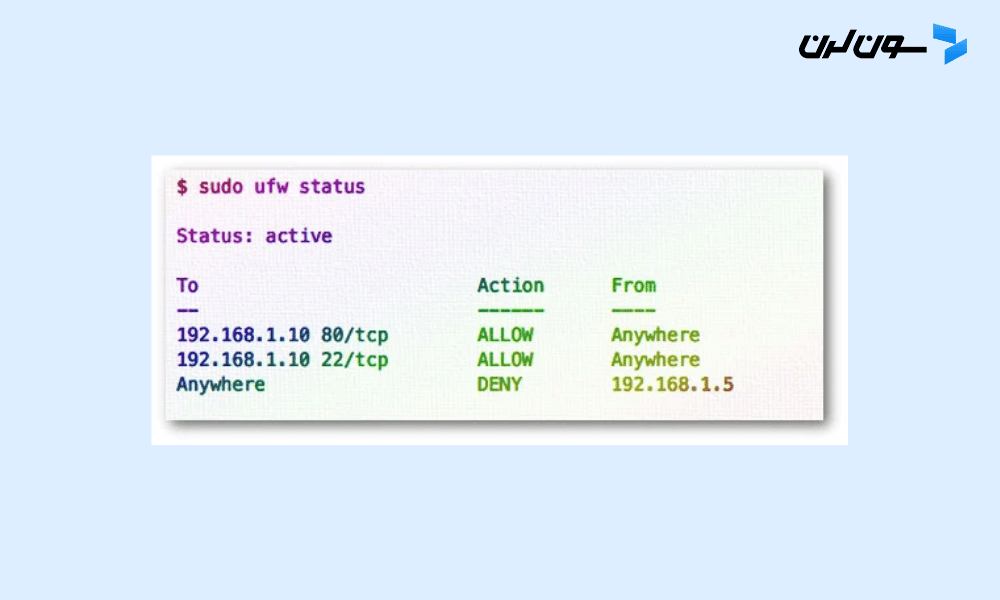
گاهی وقتها لازمه که بدونی وضعیت فعلی فایروالت چیه و مطمئن بشی که تنظیمات به درستی اعمال شدن. 😎 بررسی وضعیت UFW خیلی مهمه چون بهت نشون میده که کدوم پورتها باز یا بسته هستن و چه قوانینی فعاله. با UFW این کار خیلی راحت و سریع انجام میشه. پس بیا ببینیم چطوری میتونی وضعیت UFW رو بررسی کنی!
بررسی وضعیت فعلی UFW
برای بررسی وضعیت فعلی UFW، کافیه دستور زیر رو توی ترمینال وارد کنی:
sudo ufw statusاین دستور بهت یه نمای کلی از وضعیت فعلی فایروالت میده. مثلا میتونی ببینی کدوم پورتها باز یا بسته هستن و چه قوانینی فعال هستن. 📋
نمایش جزئیات بیشتر
اگه بخوای جزئیات بیشتری رو ببینی، میتونی از دستور زیر استفاده کنی:
sudo ufw status verboseاین دستور بهت اطلاعات دقیقتری درباره قوانین فعال و تنظیمات فعلی فایروالت میده. مثلاً میتونی ببینی که آیا فایروال فعاله یا نه، و قوانین خاصی که اعمال شدن چیه. 🔍
بررسی وضعیت با شماره بندی قوانین
برای اینکه قوانین فعال رو با شماره بندی ببینی (که ممکنه تو مدیریت و حذف قوانین به کارت بیاد)، میتونی از دستور زیر استفاده کنی:
sudo ufw status numberedاین دستور، لیستی از قوانین فعال رو با شمارههای اونها نشون میده. 📝 اینطوری میتونی راحتتر قوانینی رو که لازم نیست حذف کنی یا تغییر بدی.
غیر فعال و فعال کردن سریع
اگه بخوای به سرعت UFW رو غیرفعال کنی، میتونی از دستور زیر استفاده کنی:
sudo ufw disableو برای فعال کردن مجددش:
sudo ufw enableبه همین سادگی میتونی وضعیت UFW رو بررسی کنی و مطمئن بشی که همه چیز به درستی تنظیم شده. 😊
فعال سازی UFW 🔛
یکی از اولین قدمها برای استفاده از UFW، فعال کردن این ابزار کاربردیه. فعال سازی UFW بهت اجازه میده که از تنظیمات امنیتی و دیوار آتش قویتری برای سیستم لینوکسی ت بهره ببری. 😎
برای فعال سازی UFW، کافیه دستور زیر رو توی ترمینال وارد کنی:
sudo ufw enableبا این دستور، UFW فعال میشه و از اون به بعد تنظیمات دیوار آتش شما شروع به کار میکنه. 🛡️
تایید فعال سازی
بعد از وارد کردن دستور، یه پیام دریافت میکنی که تایید میکنه UFW فعال شده. مثلاً ممکنه ببینی:
Firewall is active and enabled on system startupاین پیام نشون میده که دیوار آتش فعال شده و با هر بار راه اندازی سیستم، UFW به طور خودکار اجرا میشه. 🚀
بررسی وضعیت UFW
برای اینکه مطمئن بشی UFW به درستی فعال شده، میتونی از دستور زیر استفاده کنی:
sudo ufw statusاگه همه چیز درست باشه، باید پیامی مشابه این ببینی:
Status: activeغیرفعال کردن UFW 🔻
اگه به هر دلیلی بخوای UFW رو غیرفعال کنی، خیلی راحت میتونی این کار رو انجام بدی. فقط کافیه دستور زیر رو وارد کنی:
sudo ufw disableبعد از وارد کردن این دستور، UFW غیرفعال میشه و پیامی مشابه زیر دریافت میکنی:
Firewall stopped and disabled on system startupاین پیام نشون میده که دیوار آتش غیرفعال شده و دیگه با هر بار راه اندازی سیستم اجرا نمیشه. 🚫
تنظیمات پیش فرض
بعد از فعال سازی، بهتره که تنظیمات پیش فرض UFW رو بررسی و در صورت نیاز تغییر بدی. به طور پیش فرض، UFW همه اتصالات ورودی رو مسدود و همه اتصالات خروجی رو مجاز میکنه. میتونی این تنظیمات رو با دستورات زیر تغییر بدی:
sudo ufw default allow outgoing
sudo ufw default deny incomingحالا UFW فعال و آماده استفاده ست! 🎉 با این تنظیمات، میتونی مطمئن باشی که سیستم لینوکسی ت در برابر تهدیدات خارجی محافظت میشه. 😇
مسدود کردن یک آدرس IP 🚫
خیلی وقتها پیش میاد که بخوای یه آدرس IP خاص رو مسدود کنی تا به سیستم یا شبکه ت دسترسی نداشته باشه. این کار میتونه دلایل مختلفی داشته باشه، مثل جلوگیری از حملات یا محدود کردن دسترسیهای غیرمجاز. 😊 با UFW، مسدود کردن یه آدرس IP خاص خیلی راحت و سریع انجام میشه. پس بیا ببینیم چطوری میتونی این کار رو انجام بدی!
مسدود کردن یک آدرس IP خاص
برای مسدود کردن یه آدرس IP، فقط کافیه دستور زیر رو توی ترمینال وارد کنی:
sudo ufw deny from [IP Address]به جای [IP Address]، آدرس IP مورد نظرت رو وارد کن. مثلا اگه بخوای آدرس 192.168.1.100 رو مسدود کنی، دستور به این شکل میشه:
sudo ufw deny from 192.168.1.100بررسی وضعیت مسدودسازی
برای اینکه مطمئن بشی آدرس IP به درستی مسدود شده، میتونی از دستور زیر استفاده کنی:
sudo ufw statusاین دستور وضعیت فعلی فایروال رو نشون میده و میتونی ببینی که آیا آدرس IP مورد نظر مسدود شده یا نه. 😊
حذف مسدودسازی
اگه بعداً بخوای مسدودسازی رو برای یه آدرس IP خاص برداری، کافیه از دستور زیر استفاده کنی:
sudo ufw delete deny from [IP Address]باز هم به جای [IP Address]، آدرس IP مورد نظرت رو وارد کن. مثلاً:
sudo ufw delete deny from 192.168.1.100به همین سادگی! با UFW میتونی به راحتی و با چند دستور ساده، دسترسیهای غیرمجاز رو مسدود کنی و امنیت شبکه ت رو بالا ببری. 🔒
مسدود کردن اتصالات ورودی به یک رابط شبکه 🚫🌐
گاهی وقتها لازمه که تمامی اتصالات ورودی به یک رابط شبکه خاص رو مسدود کنی تا از دسترسیهای غیرمجاز جلوگیری بشه. این کار میتونه برای افزایش امنیت شبکه ت خیلی مفید باشه. با استفاده از UFW، این کار خیلی راحت و سریع انجام میشه. بیا ببینیم چطور میتونی این کار رو انجام بدی! 😊
برای مسدود کردن تمامی اتصالات ورودی به یک رابط شبکه خاص، میتونی از دستور زیر استفاده کنی:
sudo ufw deny in on [interface name]به جای [interface name]، نام رابط شبکه مورد نظر رو وارد کن. مثلاً اگه بخوای تمامی اتصالات ورودی به رابط شبکه eth0 رو مسدود کنی، دستور به این شکل میشه:
sudo ufw deny in on eth0اجازه دادن به اتصالات خاص
اگه بخوای فقط برخی از اتصالات خاص رو به رابط شبکه مورد نظر اجازه بدی، میتونی از دستور زیر استفاده کنی:
sudo ufw allow in on [interface name] to any port [port number]مثلاً اگه بخوای اتصالات ورودی به پورت 22 (SSH) روی رابط شبکه eth0 مجاز باشه، دستور به این شکل میشه:
sudo ufw allow in on eth0 to any port 22حذف قانون مسدودسازی
اگه بعداً بخوای قانون مسدودسازی رو حذف کنی، کافیه از دستور زیر استفاده کنی:
sudo ufw delete deny in on [interface name]باز هم به جای [interface name]، نام رابط شبکه مورد نظر رو وارد کن. مثلاً:
sudo ufw delete deny in on eth0به همین سادگی! با UFW میتونی به راحتی و با چند دستور ساده، اتصالات ورودی به یک رابط شبکه خاص رو مدیریت کنی و امنیت شبکه ت رو افزایش بدی. 🔒
قوانین UFW 📜

قوانین UFW قلب تپنده ی این ابزار قدرتمند هستن که بهت اجازه میدن کنترل کامل بر اتصالات شبکه ت داشته باشی. 😎 با استفاده از قوانین UFW میتونی پورتها رو باز و بسته کنی، دسترسیها رو محدود کنی و امنیت شبکه ت رو بهبود ببخشی. بیاید ببینیم چطور میتونی از این قوانین به بهترین شکل استفاده کنی!
تعریف قانون UFW
قوانین UFW بهت اجازه میدن که مشخص کنی کدوم پورتها و پروتکلها مجاز هستن و کدومها باید مسدود بشن. 💻 این قوانین میتونن برای ورودیها (inbound) یا خروجیها (outbound) اعمال بشن و میتونی بر اساس نیازت قوانین رو تنظیم کنی.
اضافه کردن قانون جدید
برای اضافه کردن یه قانون جدید به UFW، از دستور allow یا deny استفاده میشه. مثلاً برای باز کردن یه پورت خاص، دستور زیر رو وارد کن:
sudo ufw allow [port number]/[protocol]به جای [port number]، شماره پورت و به جای [protocol]، پروتکل مورد نظرت رو وارد کن. مثلا برای باز کردن پورت 80 با پروتکل TCP:
sudo ufw allow 80/tcpمسدود کردن یک پورت
برای مسدود کردن یه پورت خاص، از دستور deny استفاده میشه. مثلاً برای مسدود کردن پورت 21 (FTP):
sudo ufw deny 21/tcpتعریف قانون برای یک آدرس IP خاص
اگه بخوای یه آدرس IP خاص رو مجاز یا مسدود کنی، میتونی از دستورهای زیر استفاده کنی. برای اجازه دادن به یه آدرس IP خاص:
sudo ufw allow from 192.168.1.100و برای مسدود کردن یه آدرس IP خاص:
sudo ufw deny from [IP address]حذف یک قانون
برای حذف یه قانون خاص، اول باید لیست قوانین فعال رو با شماره شون ببینی:
sudo ufw status numberedبعد با استفاده از شماره قانون، اون رو حذف کنی:
sudo ufw delete [rule number]ذخیره و اعمال قوانین
بعد از تعریف و تنظیم قوانین مورد نظرت، مطمئن شو که UFW فعاله و قوانین به درستی اعمال میشن. میتونی از دستورات زیر استفاده کنی:
sudo ufw enable
sudo ufw statusبا این قوانین، میتونی به راحتی و با اطمینان کامل، امنیت شبکه ت رو مدیریت کنی و از دسترسیهای غیرمجاز جلوگیری کنی. 🔒
مشاهده پروفایلهای برنامههای موجود 📋
یکی از ویژگیهای جذاب UFW اینه که میتونی پروفایلهای از پیش تعریف شده برای برنامههای مختلف رو ببینی و از اونها استفاده کنی. 😊 این پروفایلها بهت اجازه میدن تا بدون نیاز به تنظیمات پیچیده، پورتها و پروتکلهای مورد نیاز برنامههای خاص رو باز کنی یا مسدود کنی. بیاید ببینیم چطور میتونی لیست این پروفایلها رو ببینی و ازشون استفاده کنی!
مشاهده لیست پروفایلهای برنامه ها
برای مشاهده لیست پروفایلهای موجود، از دستور زیر استفاده کن:
sudo ufw app listاین دستور لیستی از پروفایلهای برنامههای مختلف رو بهت نشون میده که میتونی بر اساس نیازت ازشون استفاده کنی. مثلا ممکنه لیستی مثل زیر ببینی:
Available applications:
OpenSSH
Apache
Samba
Postfixنمایش جزئیات پروفایل یک برنامه
برای اینکه جزئیات پروفایل یک برنامه خاص رو ببینی، میتونی از دستور زیر استفاده کنی:
sudo ufw app info [application name]به جای [application name]، نام برنامه مورد نظرت رو وارد کن. مثلا برای دیدن جزئیات پروفایل OpenSSH:
sudo ufw app info OpenSSHاین دستور جزئیات کامل پروفایل برنامه رو بهت نشون میده، شامل پورتها و پروتکل هایی که استفاده میکنه. 🔍
فعال کردن یک پروفایل برنامه
برای فعال کردن پروفایل یک برنامه خاص، میتونی از دستور allow استفاده کنی. مثلا برای فعال کردن پروفایل OpenSSH:
sudo ufw allow OpenSSHاین دستور پورتها و پروتکلهای مورد نیاز OpenSSH رو باز میکنه و بهت اجازه میده به راحتی و با اطمینان کامل از اون استفاده کنی. 😊
مسدود کردن یک پروفایل برنامه
برای مسدود کردن پروفایل یک برنامه خاص، میتونی از دستور deny استفاده کنی. مثلا برای مسدود کردن پروفایل Apache:
sudo ufw deny Apacheاین دستور پورتها و پروتکلهای مربوط به Apache رو مسدود میکنه و دسترسیها رو محدود میکنه. 🚫
حذف پروفایل یک برنامه
برای حذف پروفایل یک برنامه از لیست قوانین فعال، میتونی از دستور زیر استفاده کنی:
sudo ufw delete allow [application name]مثلا برای حذف پروفایل OpenSSH:
sudo ufw delete allow OpenSSHبه همین سادگی! با استفاده از این پروفایلهای از پیش تعریف شده، میتونی به راحتی و بدون دردسر، امنیت سیستم ت رو مدیریت کنی و مطمئن باشی که همه چیز به درستی تنظیم شده. 🔒
اجازه دسترسی به SSH 🔓
اتصال از راه دور به سرور لینوکسی با استفاده از SSH یکی از نیازهای اساسی و رایج در دنیای لینوکسه. 😎 با استفاده از UFW، میتونی به راحتی و با چند دستور ساده، دسترسی به پورت SSH رو باز کنی و مطمئن باشی که اتصال امنی داری. بیا ببینیم چطور میتونی این کار رو انجام بدی!
باز کردن پورت SSH
برای باز کردن پورت SSH، کافیه دستور زیر رو توی ترمینال وارد کنی:
sudo ufw allow sshاین دستور به طور خودکار پورت 22 رو که پیش فرض SSH هست، باز میکنه. 🚀
تایید باز بودن پورت SSH

برای اینکه مطمئن بشی پورت SSH به درستی باز شده، میتونی از دستور زیر استفاده کنی:
sudo ufw statusباید پیامی مشابه زیر ببینی که نشون دهنده باز بودن پورت 22 برای SSH هست:
Status: active
To Action From
-- ------ ----
22/tcp ALLOW Anywhereباز کردن پورت SSH به صورت دستی
اگه به هر دلیلی بخوای پورت SSH رو به صورت دستی باز کنی، میتونی از دستور زیر استفاده کنی:
sudo ufw allow 22/tcpاین دستور به طور خاص پورت 22 رو با پروتکل TCP باز میکنه. 😊
باز کردن پورت SSH برای آی پی خاص
اگه بخوای فقط به یه آدرس IP خاص اجازه دسترسی به SSH بدی، از دستور زیر استفاده کن:
sudo ufw allow from [IP address] to any port 22مثلاً اگه بخوای به آدرس IP 192.168.1.100 اجازه دسترسی بدی، دستور به این شکل میشه:
sudo ufw allow from 192.168.1.100 to any port 22حذف دسترسی به SSH
اگه بعداً بخوای دسترسی به پورت SSH رو ببندی، میتونی از دستور زیر استفاده کنی:
sudo ufw delete allow sshیا اگه به صورت دستی پورت رو باز کرده بودی:
sudo ufw delete allow 22/tcpبه همین سادگی! با این دستورات میتونی به راحتی و با اطمینان کامل، دسترسی به SSH رو مدیریت کنی و از امنیت شبکه ت مطمئن باشی. 🔒
مزایای UFW 🌟
UFW به عنوان یکی از ابزارهای مدیریت دیوار آتش در لینوکس، امکانات و ویژگیهای منحصر به فردی داره که اون رو از بقیه ابزارهای مشابه متمایز میکنه. 😎 این ابزار نه تنها کارها رو برای کاربران عادی سادهتر کرده، بلکه به کاربران حرفه ای هم امکانات پیشرفته ای ارائه میده. بیا با هم ببینیم که چرا UFW انقدر محبوب و کارآمده و چه مزایایی داره که باید ازش استفاده کنی!
کارایی بالا 💡
یکی از بزرگترین مزایای UFW اینه که بهت اجازه میده بدون اینکه عملکرد سیستم ت کاهش پیدا کنه، امنیت شبکه ت رو بالا ببری. این ابزار به گونه ای طراحی شده که حتی با وجود فعال بودن چندین قانون، همچنان سریع و بهینه عمل میکنه. 🚀
قابلیت سفارشی سازی 🛠️
UFW امکانات زیادی برای سفارشی سازی بهت میده. میتونی قوانین خاصی رو برای پورت ها، پروتکلها و حتی آی پیهای خاص تعریف کنی. این قابلیت باعث میشه بتونی دیوار آتش رو دقیقاً بر اساس نیازهای خودت تنظیم کنی. 😊
مدیریت آسان قوانین 📋
با UFW میتونی به راحتی قوانین دیوار آتش رو مدیریت کنی. اضافه کردن، حذف کردن و تغییر قوانین فقط با چند دستور ساده انجام میشه و این کار باعث میشه مدیریت امنیت شبکه ت خیلی راحتتر و سریعتر باشه. 💪
گزارش دهی و نظارت 🔍
یکی دیگه از مزایای UFW اینه که بهت امکان میده به راحتی وضعیت فعلی دیوار آتش رو بررسی کنی و گزارشهای دقیقی از اتصالات و قوانین فعال داشته باشی. این ویژگی بهت کمک میکنه همیشه از وضعیت امنیتی شبکه ت آگاه باشی و در صورت نیاز به سرعت واکنش نشون بدی. 📊
پشتیبانی از IPv6 🌐
UFW به طور کامل از IPv6 پشتیبانی میکنه. این یعنی میتونی به راحتی قوانین رو برای آدرسهای IPv6 هم تنظیم کنی و از امنیت شبکه ت در برابر تهدیدات جدیدتر مطمئن باشی. 🛡️
این مزایا باعث میشن که UFW به یکی از بهترین گزینهها برای مدیریت دیوار آتش در لینوکس تبدیل بشه. حالا میتونی با استفاده از این ابزار قدرتمند، شبکه ت رو به راحتی و با اطمینان کامل مدیریت کنی! 😊
معایب UFW ⚠️
با اینکه UFW یک ابزار بسیار کارآمد و محبوب برای مدیریت دیوار آتش در لینوکسه، ولی مثل هر ابزار دیگه ای، معایبی هم داره که باید ازشون آگاه باشی. 😅 بیاید به چند تا از این معایب بپردازیم تا بدونی که چه چالش هایی ممکنه با استفاده از UFW مواجه بشی. این اطلاعات بهت کمک میکنه تصمیم بهتری برای استفاده از این ابزار بگیری.
محدودیت در پیکربندی پیشرفته 🛠️
UFW با وجود سادگی و کاربرپسندی، در برخی موارد پیشرفته ممکنه محدودیت هایی داشته باشه. اگه نیاز به پیکربندیهای خیلی پیچیده و سفارشی داری، شاید بهتر باشه از ابزارهای پیشرفتهتری مثل iptables استفاده کنی. 😬
نیاز به یادگیری دستورات 📝
هر چند که دستورات UFW خیلی سادهتر از ابزارهای دیگه هستن، ولی برای کسانی که تازه با لینوکس آشنا شدن، یادگیری همین دستورات هم ممکنه زمان بر باشه. بعضی از کاربران ممکنه ترجیح بدن از ابزارهای گرافیکی استفاده کنن تا اینکه با خط فرمان کار کنن. 🤷♂️
محدودیت در تعامل با سایر ابزارها 🔄
UFW به طور اختصاصی برای مدیریت دیوار آتش طراحی شده و در برخی موارد ممکنه تعامل با سایر ابزارها و سرویسها به اندازه کافی راحت نباشه. اگه بخوای UFW رو با سایر سیستمهای مدیریت شبکه یکپارچه کنی، ممکنه با چالش هایی روبرو بشی. 🧩
عدم پشتیبانی از برخی توزیعهای قدیمی 🌐
با اینکه UFW در بسیاری از توزیعهای لینوکس پشتیبانی میشه، ولی ممکنه در برخی توزیعهای خیلی قدیمی یا کمتر شناخته شده، نصب و پیکربندی UFW کمی دشوارتر باشه. 🕰️ این مسئله میتونه برای کاربرانی که از توزیعهای خاص استفاده میکنن، مشکل ساز بشه.
این معایب بهت کمک میکنن تا تصمیم بهتری برای استفاده از UFW بگیری و بدونی که در چه مواردی ممکنه نیاز به ابزارهای دیگه ای داشته باشی. با این حال، UFW همچنان یکی از بهترین گزینهها برای مدیریت دیوار آتش در لینوکسه و با در نظر گرفتن این معایب، میتونی استفاده بهتری ازش داشته باشی. 😊
سوالات متداول درباره UFW ❓
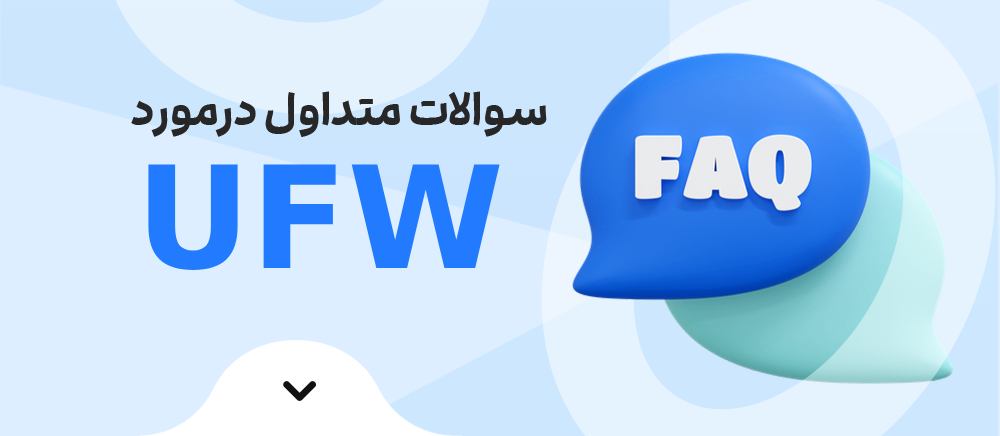
در این بخش، به پر تکرارترین سوالاتی که کاربران درباره UFW دارن، پاسخ میدیم. 😊 این سوالات میتونن بهت کمک کنن تا بهتر با این ابزار آشنا بشی و از امکاناتش به بهترین شکل استفاده کنی. اگر سوالی داری که اینجا بهش پاسخ داده نشده، حتماً توی کامنتها بپرس! 💬👇
1. UFW چیست و چه کاربردی دارد؟ 🤔
UFW مخفف "Uncomplicated Firewall" به معنای دیوار آتش بدون پیچیدگی هست. این ابزار به کاربران لینوکس اجازه میده تا به راحتی تنظیمات دیوار آتش رو مدیریت کنن و امنیت شبکه شون رو بالا ببرن.
2. چگونه میتوان UFW را نصب کرد؟ 💻
برای نصب UFW، کافیه دستور زیر رو توی ترمینال وارد کنی:
sudo apt-get install ufwاین دستور UFW رو روی سیستم ت نصب میکنه.
3. چگونه میتوان UFW را فعال کرد؟ 🔛
برای فعال کردن UFW، از دستور زیر استفاده کن:
sudo ufw enableاین دستور UFW رو فعال میکنه و دیوار آتش شروع به کار میکنه.
4. چگونه میتوان وضعیت UFW را بررسی کرد؟ 🧐
برای بررسی وضعیت فعلی UFW، از دستور زیر استفاده کن:
sudo ufw statusاین دستور بهت نشون میده که کدوم پورتها باز و کدوم بسته هستن و چه قوانینی فعالن.
5. چگونه میتوان یک آدرس IP خاص را مسدود کرد؟ 🚫
برای مسدود کردن یک آدرس IP خاص، از دستور زیر استفاده کن:
sudo ufw deny from [IP address]به جای [IP address]، آدرس IP مورد نظرت رو وارد کن.
6. چگونه میتوان پورت SSH را باز کرد؟ 🔓
برای باز کردن پورت SSH، از دستور زیر استفاده کن:
sudo ufw allow sshاین دستور پورت 22 رو که پیش فرض SSH هست، باز میکنه.
7. چگونه میتوان پروفایلهای برنامههای موجود را مشاهده کرد؟ 📋
برای مشاهده لیست پروفایلهای موجود، از دستور زیر استفاده کن:
sudo ufw app listاین دستور لیستی از پروفایلهای برنامههای مختلف رو نشون میده.
8. چگونه میتوان تمامی اتصالات ورودی به یک رابط شبکه را مسدود کرد؟ 🌐
برای مسدود کردن تمامی اتصالات ورودی به یک رابط شبکه خاص، از دستور زیر استفاده کن:
sudo ufw deny in on [interface name]به جای [interface name]، نام رابط شبکه مورد نظرت رو وارد کن.
9. چگونه میتوان یک قانون خاص را حذف کرد؟ 🗑️
برای حذف یک قانون خاص، اول باید لیست قوانین فعال رو با شماره شون ببینی:
sudo ufw status numberedبعد با استفاده از شماره قانون، اون رو حذف کنی:
sudo ufw delete [rule number]
10. چگونه میتوان UFW را غیرفعال کرد؟ 🔻
برای غیرفعال کردن UFW، از دستور زیر استفاده کن:
sudo ufw disableاین دستور UFW رو غیرفعال میکنه و دیوار آتش رو متوقف میکنه.
امیدوارم این پاسخها به سوالاتت کمک کرده باشه!😊💬👇
جمع بندی 📝
خب، تا اینجا با هم یاد گرفتیم که UFW چیه و چرا اینقدر محبوب و کاربردیه. 🚀 از تاریخچه جالبش گفتیم و فهمیدیم که چطور به عنوان یه ناجی برای مدیریت امنیت شبکه در لینوکس وارد صحنه شد. 😎 دیدیم که UFW چه ویژگیهای جذابی داره، از جمله سادگی در استفاده، کارایی بالا، انعطاف پذیری و پشتیبانی گسترده. 🌟 همچنین، یاد گرفتیم چطور میتونیم قوانین مختلفی رو با استفاده از UFW تعریف کنیم، اتصالات ورودی رو مسدود کنیم، وضعیت فعلی رو بررسی کنیم و حتی پروفایلهای برنامههای موجود رو مدیریت کنیم. 💻
از طرف دیگه، معایب UFW رو هم بررسی کردیم. ⚠️ فهمیدیم که ممکنه در پیکربندیهای پیشرفته، محدودیت هایی داشته باشه و نیاز به یادگیری دستورات، گاهی برای کاربران جدید کمی زمان بر باشه. 😬 همچنین، در برخی توزیعهای قدیمی لینوکس ممکنه مشکلاتی در نصب و استفاده از UFW وجود داشته باشه.
در نهایت، UFW یه ابزار قدرتمند و ساده برای مدیریت دیوار آتش در لینوکسه که بهت اجازه میده امنیت سیستم ت رو به راحتی و با اطمینان کامل مدیریت کنی. 😊 اگر تا حالا از UFW استفاده نکردی، پیشنهاد میکنم همین الان شروع کنی و از امکانات فوق العاده ش بهره ببری. 🔒
حالا نوبت توئه! اگر سوالی داری یا تجربه ای با UFW داشتی، حتما توی کامنتها با ما به اشتراک بذار. دوست داریم نظرت رو بدونیم و به سوالاتت جواب بدیم. 💬👇
دوره الفبای برنامه نویسی با هدف انتخاب زبان برنامه نویسی مناسب برای شما و پاسخگویی به سوالات متداول در شروع یادگیری موقتا رایگان شد: